
Business Beat Tutorial
Befragung erstellen
Wir zeigen dir in praxisnahen Videos und Schritt-für-Schritt Anleitungen, wie du deine nächste Befragung erstellen kannst.
Sprache, Titel & Beschreibung
Fragen &
TeilnehmerInnen
Laufzeit
Einladung &
Erinnerung
HOW TO
Einstellungen der 1. Seite
Sprachen, Titel & Einstellungen
Auf der 1. Seite bei der Erstellung der Befragung müssen einige allgemeine Einstellungen vorgenommen werden, die untenstehend Schritt-für-Schritt erläutert werden:
Bei dieser Einstellung handelt es sich um die Sprache, in der die Befragung geführt wird. Standardmäßig kann man zwischen Deutsch und Englisch wählen. Alle weiteren Sprachen können rechts ausgewählt werden – müssen allerdings manuell übersetzt werden oder können durch ein kostenpflichtiges Zusatzpaket automatisch übersetzt werden. Die Poolfragen von Business Beat sind sowohl in Deutsch als auch in Englisch übersetzt.
Die Beschreibung der Befragung ist optional. Man leitet kurz zum Thema hin, erläutert, worum es in der Befragung geht und wie viel Zeit die Befragung in Anspruch nimmt. Die Beschreibung sollte rein informativ sein und als Teaser dienen. Eine kurze Beschreibung schafft Vertrauen und Transparenz bei den TeilnehmerInnen und gibt einen guten Überblick über die Befragung.
Das hinzugefügte Bild wird unterhalb der Beschreibung auf der 1. Seite der Befragung angezeigt. Dadurch kann man Strukturen grafisch darstellen.
Bei diesem Schritt kannst du den TeilnehmerInnen deiner Befragung(en) direkt zeigen, wie weit sie bei der Beantwortung schon gekommen sind – und wie viel noch vor ihnen liegt. Übersichtlich wird angezeigt,
- welche Frage gerade an der Reihe ist (z.B. 3 von 10)
- wie viel Prozent der Befragung bereits beantwortet sind
Bei dieser Einstellung geht es darum, für wen die Befragung sichtbar ist innerhalb des Unternehmens. Wenn “nur für Admins sichtbar” aktiviert ist, ist die Befragung und auch deren Ergebnisse ausschließlich für zugeteilte Administratoren sichtbar. Durch diese Funktion kann man einen Account mit mehreren Benutzern nutzen und der Datenschutz ist gewährleistet.
HOW TO
Einstellungen der 2. Seite
Fragen & TeilnehmerInnen
Nachdem man bei den allgemeinen Einstellungen auf “Weiter” geklickt hat, kommt man zur Auswahl bzw. Erstellung von Fragen und TeilnehmerInnen.
Als Fragetypen werden die Antwortmöglichkeiten je nach Fragen beschrieben. Durch die Auswahl der Fragetypen hat man völlige Individualität und es ist möglich, Variationen aus Fragetypen einzubauen, um die Befragung lockerer zu gestalten.
Du bist dir nicht sicher, welcher Fragentyp für deine Fragen sinnvoll ist? Kein Problem! HIER findest du einen du einen kostenlosen Guide zum Download.
Durch die Aktivierung der Kommentarfunktion haben die TeilnehmerInnen die Möglichkeit, ein qualitatives Feedback (Freitext-Feld) zu geben. Zudem können die Kommentare der TeilnehmerInnen unter “Vorschläge anderer TeilnehmerInnen aktivieren” auch für die Befragten sichtbar gemacht werden. Durch diese Funktion können andere TeilnehmerInnen dem Kommentar zustimmen.
Der “Nachfragetext” beschreibt das Freitext-Feld. Beispielsweise: Sonstige Antwort, Das möchte ich noch ergänzen, Warum?
Die Fragen können in verschiedene Kategorien zugeordnet werden, z.B. Engagement, Remote Working, etc. Hier können bereits vorgefertigte Kategorien (Business Beat Kategorien) oder eigene Kategorien ausgewählt werden.
Nähere Informationen sind unter dem Punkt Kategorien zu finden.
HOW TO
Einstellungen der 2. Seite
Sicherheit und Zielgruppenadressierung in Befragungen
Bei diesem Feature geht es um die Sicherstellung, dass man mit jeder Frage genau die Zielgruppe (z.B. bestimmte Abteilungen) adressiert, die man gerne adressieren möchte.
Durch diese Funktion stellt man somit sicher, dass niemand eine Einladung der Befragung erhält, der oder die nicht an der Befragung hätte teilnehmen sollen.
Die Gesamtübersicht, welche Fragen mit gleicher TeilnehmerInnenkonfiguration adressiert sind, ist im untersten Bereich von 2. Fragen & TeilnehmerInnen ersichtlich.
HOW TO
Einstellungen der 2. Seite
Fragevorlage erstellen
Eine Fragevorlage hat den Vorteil, dass man Fragen, insbesondere Multiple-Choice-Fragen mit vielen Antwortmöglichkeiten, nicht doppelt erstellen muss sondern die Frage duplizieren kann. Das bietet sich vor allem bei einem Stärken-Schwächen-Profil an, wo man unterschiedliche Fragen (Wo siehst du Schwächen?, Wo siehst du Stärken?) mit denselben Antwortmöglichkeiten abfragen möchte.
Diese Funktion ist mit dem Button “Neue Frage von vorhandener erstellen” möglich.
HOW TO
Einstellungen der 3. Seite
Laufzeit
Nachdem die Fragen erstellt worden sind, wird man zur Laufzeit (Start- und Endzeitpunkt) der Befragung weitergeleitet. Hier müssen sowohl das Datum als auch der Zeitpunkt (Uhrzeit) der Befragung festgelegt werden.
Durch die konkrete Angabe des Zeitraumes kann ein individueller Start festgelegt werden, um die optimale Planbarkeit zu gewährleisten. Möchte man keine Laufzeit festlegen, schiebt man den Regler “Feedback-Zeitraum festlegen” nach links. Das Feedback ist dann unter “Nicht terminierte Feedbacks” zu finden.
HOW TO
Nicht terminierte Befragung anlegen
Bei der nicht terminierten Befragung, wird kein Start- und Enddatum der Befragung festgelegt. Die Befragung kann somit erstellt und bearbeitet werden, ohne Sorge zu haben, dass die Befragung automatisch startet bzw. an die TeilnehmerInnen verschickt wird.
- Befragungen
- Befragungen
- Befragung hinzufügen
- Befragung in gewohnten Schritten erstellen (s. Tutorials oberhalb)
- Laufzeit: Schieberregler „Befragungszeitraum festlegen“ nach links schieben
- Weiter
- Speichern
HOW TO
Einstellungen der 4. Seite
Einladung & Erinnerung
Im 4. Schritt geht es um die Befragungs-Einladung und Erinnerung an TeilnehmerInnen, die nach einem bestimmten Zeitpunkt noch nicht an der Befragung teilgenommen haben.
Beim Reminder handelt es sich um eine Erinnerung an die TeilnehmerInnen bei der Befragung mitzumachen. Diese Einstellungen beziehen sich nur auf die ausgewählte Befragung und müssen bei jeder Erstellung einer Befragung individuell eingestellt werden. Alternativ kann bei den allgemeinen Einstellungen ein Einladungs-& Erinnerungstext hinterlegt werden, der dann bei jeder Befragung versendet wird.
Bei der Aktivierung ist festzulegen, nach wie vielen Tagen der Veröffentlichung der Befragung der Reminder versendet werden soll. Zudem kann der Reminder mit einer individuellen Nachricht verschickt werden.
Durch Reminder kann der Rücklauf schnell und einfach erhöht werden, was zu möglichst validen Ergebnissen führt.
Durch das Ausblenden von “Keine Antwort” wird den TeilnehmerInnen die Möglichkeit verwehrt, Antworten zu überspringen. Vorsicht: Bei Aktivierung dieser Option besteht die Gefahr, dass die TeilnehmerInnen keine realitätsgetreue Antwort geben.
Die ‚Neustart‘-Option wird für TeilnehmerInnen über einen offenen Link angezeigt. Sie dient dazu, mit nur einem Mausklick die Befragung neu zu starten, ohne die Seite manuell aktualisieren zu müssen. Diese Option ist hilfreich, wenn mehrere TeilnehmerInnen an einem gemeinsamen Computer die Befragung ausfüllen sollen.
Guides, Anleitungen & Checklisten für erfolgreiche Mitarbeiterbefragungen
Anleitung
Meilensteine deiner Mitarbeiterbefragung
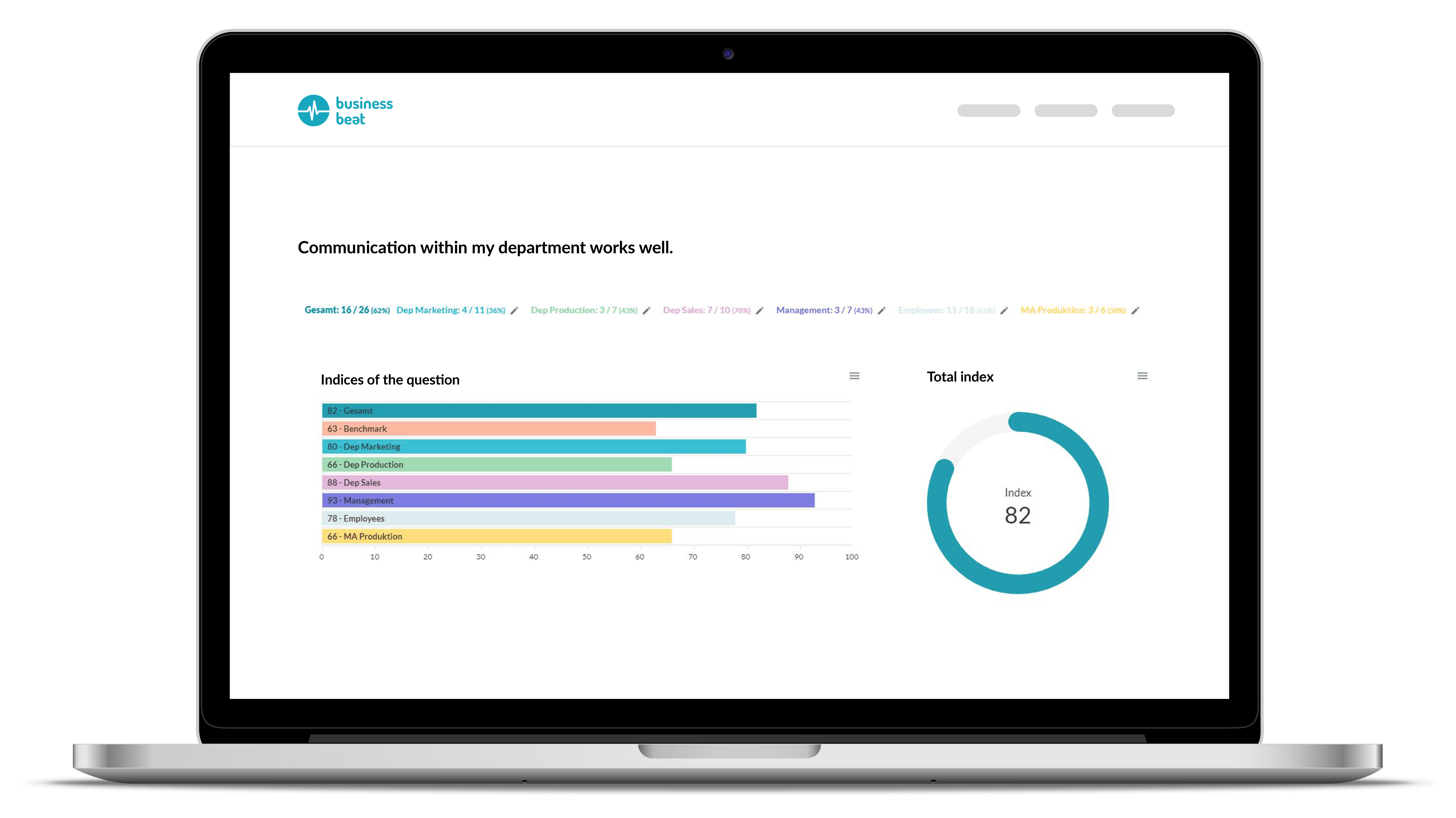
Für eine gelungene Mitarbeiterbefragung ist es wichtig, jeden einzelnen Schritt gut zu durchdenken. Alle wichtigen Schritte im Überblick sowie eine Checkliste zum Überprüfen deines Fortschrittes findest du im kostenlosen PDF.
Checkliste
9 Tipps für deine Mitarbeiterbefragung
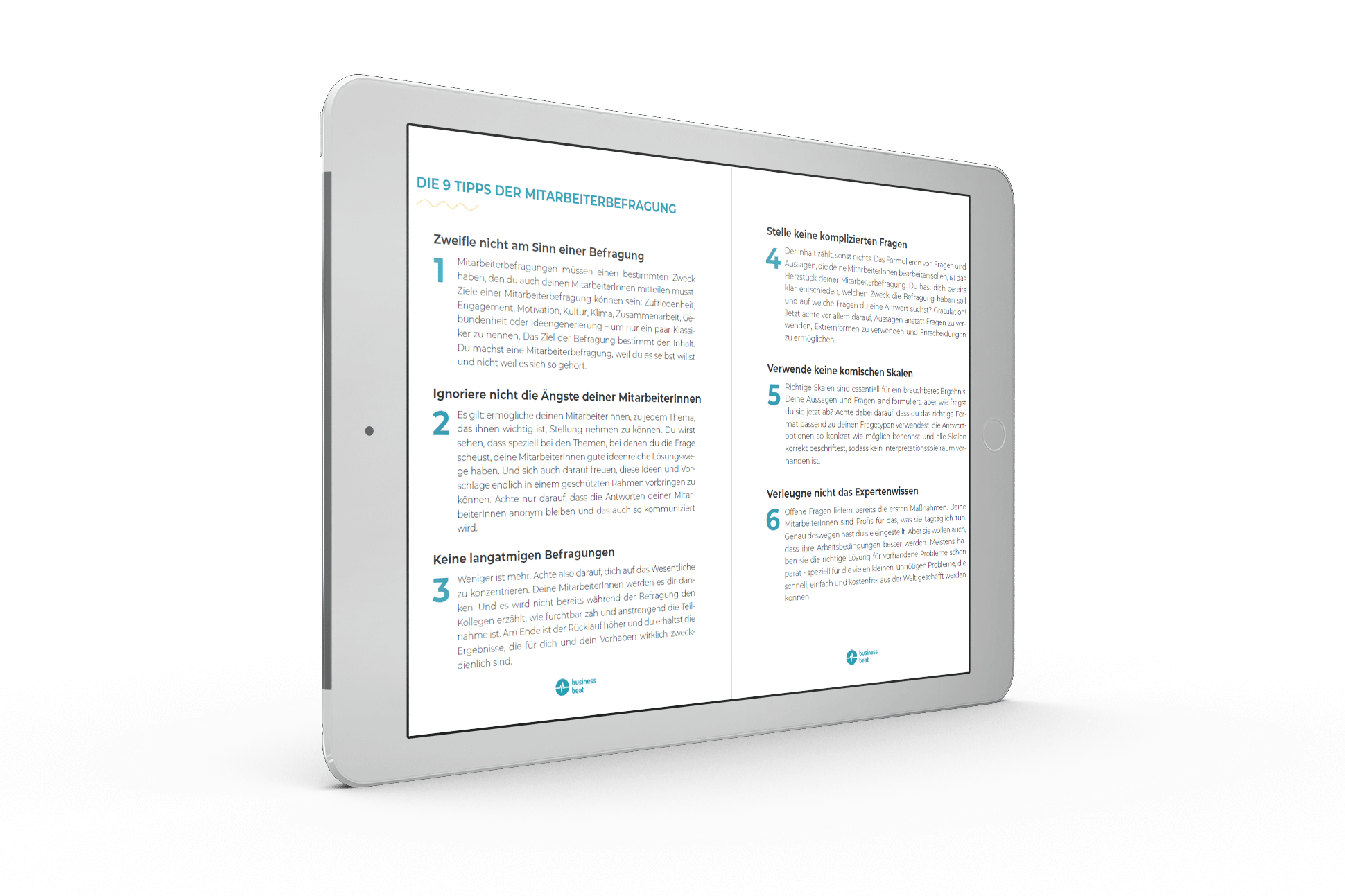
Mitarbeiterbefragung leicht gemacht: In diesem Guide erhältst du neun einfache aber wertvolle Tipps für eine erfolgreiche Mitarbeiterbefragung, damit du sofort durchstarten kannst.
Guide
Die richtigen Fragen stellen
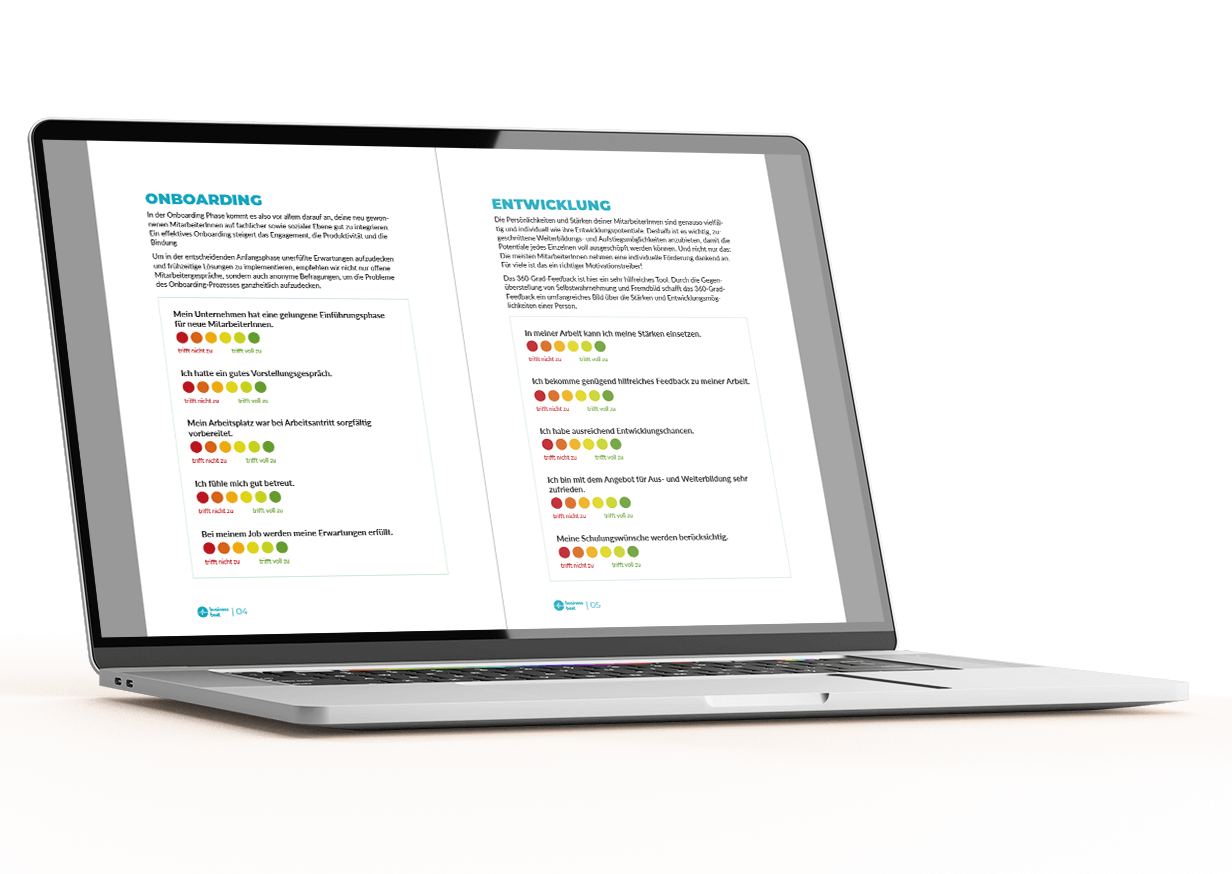
Du bist dir unsicher, welcher Fragentyp für deine Befragung sinnvoll ist? Kein Problem! In unserem Guide haben wir eine Übersicht für dich zusammengestellt.
Leitfaden
Erfolgreiche Ergebnisauswertung
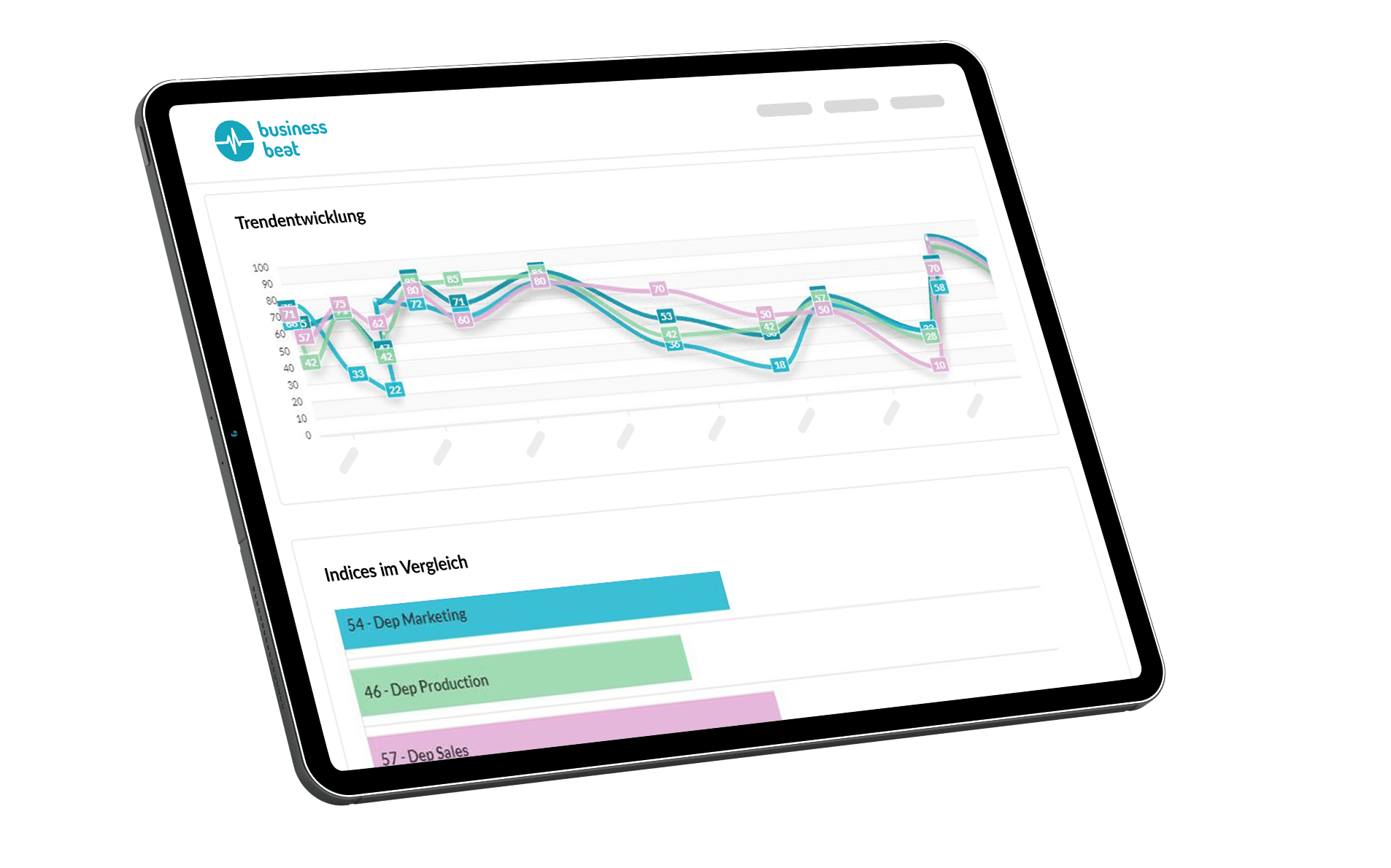
Mit diesem Guide hast du alle wichtigen Infos zu den Ergebnissen deiner Mitarbeiterbefragung kompakt im Überblick und bekommst anhand unserer Tipps einen verständlichen Leitfaden zur richtigen Auswertung.
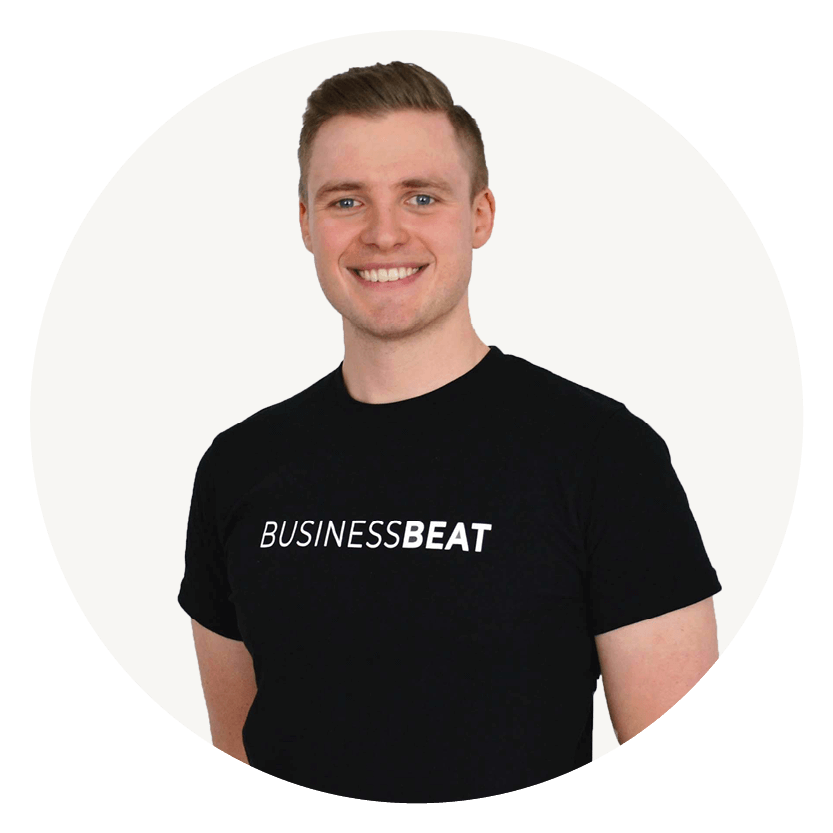
Wir stehen dir zur Seite
Adrian, unser Customer Success Manager, unterstützt dich bei deinen individuellen HR-Zielen. Durch seinen täglichen Kontakt mit Unternehmen verschiedenster Branchen, kennt er die Herausforderungen und hilft dir gerne weiter.
Telefon: +43 512 387067 | E-Mail: at@business-beat.com
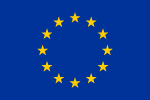


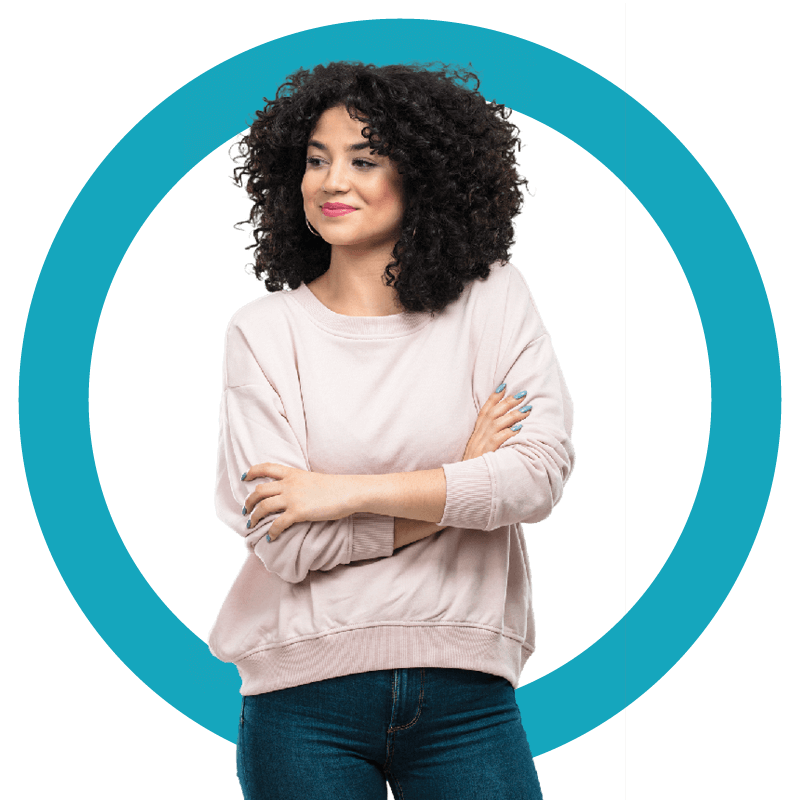

Bei 6er-Likert-Fragen gibt es zudem die Möglichkeit, die Fragen in einer Matrix zu gruppieren, um den TeilnehmerInnen bei themenspezifischen Fragen eine bessere Übersicht zu bieten. Wie das funktioniert, zeigen wir dir HIER in unserem Video.